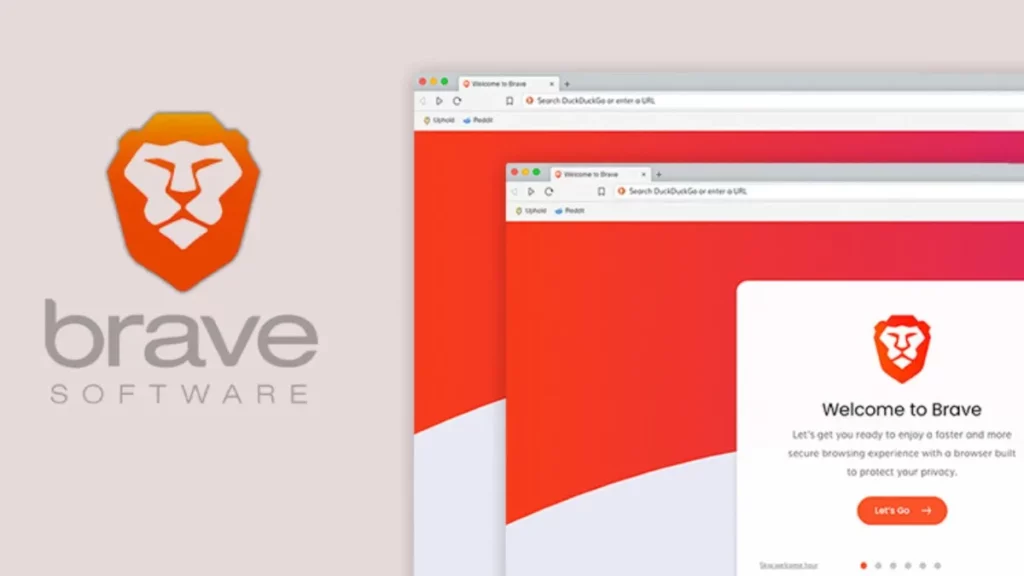سبوتيفي هي منصة الموسيقى الرائدة في العالم ، مع أكثر من 300 مليون مستخدم مسجل. بدون شك ، نجحت صيغتها في التغلب على صيغة منافسيها. بصرف النظر عن هذا العدد من المستخدمين ، يجب علينا إحصاء الكثيرين الذين يستخدمون خدماتهم بانتظام دون اشتراك ، من خلال الإصدار الذي يتضمن الإعلانات. هم الذين يتساءلون كيف يمكنك الحصول عليها Spotify بدون إعلانات على جهاز الكمبيوتر.
هذا ما يحدث للإصدارات المجانية تقريبًا من جميع الخدمات التي نجدها على الإنترنت. الرسوم الواجب دفعها (بالإضافة إلى القيود الأخرى) هي إعلانات. مفرط في بعض الأحيان ، ومزعج في بعض الأحيان. لهذا السبب ، سنرى في هذا المنشور كيف يمكنك استخدام Spotify بدون إعلانات في نظام التشغيل Windows 10 ، ولكن تجنب اللجوء إلى أدوات التثبيت غير الآمنة تمامًا.
أولئك الذين يستخدمون Spotify بانتظام يعرفون أن لديهم خيارين: الإصدار المجاني والإصدار المميز ، حيث توجد أيضًا خطط مختلفة. ما هي الاختلافات الرئيسية بين Spotify المجانية والمدفوعة؟ في الأساس ما يلي:
- المحتوى المتاح هو نفسه تمامًا في كلا الإصدارين ، بالرغم من ذلك في النسخة المجانية لا يمكنك اختيار أغنية معينة. إذا بحثنا ، على سبيل المثال ، عن فنان ، فسيقوم Spotify باختيار واحدة فقط من أغانيه بشكل عشوائي.
- La اغاني تحميل هذا ممكن فقط في النسخة المدفوعة ، وليس في الإصدار المجاني.
- إنه غير ممكن في الإصدار المجاني أيضًا. إقران التطبيق بالسماعات الذكية أو غيرها من الأجهزة.
- أخيرًا ، هناك مسألة إعلان: الإعلانات ، التي تتراوح مدتها من 10 إلى 15 ثانية ، والتي تقطع تصفحنا واستماعنا ، تظهر فقط في الإصدار المجاني. هذا يعني أن "الإصدار المجاني" ليس كثيرًا ، لأننا ندفع ثمنه في وقتنا الخاص.
لكن للتخلص من الدعاية هناك عدة حلول بديلة. ما نقدمه هنا مجاني وآمن بنسبة مائة بالمائة. بالإضافة إلى ذلك ، فهي تسمح باستخدام متصفح الويب المعتاد لدينا. طريقة ممتازة للخروج لتكون قادرًا على الاستمرار في الاستماع إلى الموسيقى على Spotify دون الاضطرار إلى تحمل تلك الإعلانات التي تظهر في كل مكان ، وقبل كل شيء ، دون الحاجة إلى دفع الاشتراك للحصول على الإصدار المميز.
استخدام متصفح Brave
الفكرة هي استخدام متصفح قادر على منع الإعلانات على جهاز الكمبيوتر الخاص بنا. هناك عدة خيارات ، ولكن شجاع ممنكم. إنها أداة رشيقة للغاية تتميز بالسرعة والأمان والخصوصية. بالإضافة إلى ذلك ، فإن تشغيله يشبه إلى حد بعيد تشغيل Chrome ، لذا فإن سهولة استخدامه تامة.
هذه هي الطريقة التي يمكننا بها الاستفادة من Brave والاستماع إلى أغاني Spotify بدون إعلانات من جهاز الكمبيوتر الخاص بنا:
- بادئ ذي بدء ، يجب علينا ذلك تحميل متصفح شجاع (الرابط أدناه) من صفحته الرسمية.
- بعد نقوم بتثبيت المتصفح باتباع إرشادات برنامج التثبيت. تستغرق العملية أقل من دقيقة.
- بمجرد التثبيت ، نفتح متصفح Brave وفي شريط البحث ، نحن نبحث عن Spotify.
هذا كل شيء بمجرد الدخول إلى Spotify ، يمكننا البحث عن الأغاني أو تشغيل قوائم التشغيل بشكل مريح ، بدون إعلانات وبدون انقطاع.
تحميل الرابط: متصفح شجاع
تثبيت مانع الإعلانات

الحل الآخر الذي يجب أن نفكر فيه حتى نتمكن من الاستماع إلى الموسيقى على Spotify بدون إعلانات هو تثبيت أ مانع الإعلانات أو مانع الإعلانات على جهاز الكمبيوتر الخاص بنا. هناك العديد من الخيارات المتاحة ، على الرغم من أنه من الأفضل استخدام مانع خفيف وفعال ، ومجهز بشكل ملائم بفلاتر متعددة وقادر على تزويدنا بتكوينات بديلة لتخصيصه وفقًا لأذواقنا وتفضيلاتنا.
بعض من أفضل الخيارات أوبلوك الأصل y AdGuard. سيكون أي من هذين المانعان مفيدًا للغاية ، بغض النظر عن المتصفح الذي نستخدمه عادةً. وكلاهما مجاني.
بمجرد التنزيل على أجهزتنا ، يتعين علينا الوصول إلى Spotify من جهاز الكمبيوتر الخاص بنا من خلال هذا الرابط. عندها فقط سنتأكد من أن أدوات الحظر تعمل كما هو متوقع ، وتمنع الإعلانات وتسمح لنا بالاستمتاع بالموسيقى دون عوائق. لن يساعدنا كثيرًا إذا وصلنا إلى Spotify من موقعه الإلكتروني الرئيسي.
من خلال خادم وكيل
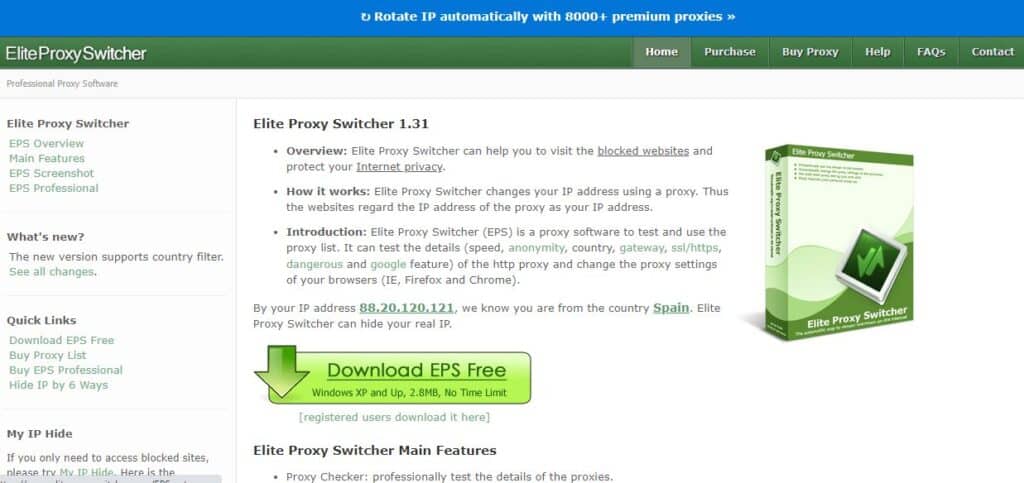
Un الخادم الوكيل إنه مورد آخر يمكننا استخدامه للاستمتاع بـ Spotify بدون إعلانات ودون الحاجة إلى الدفع مقابل إصدار Premium. هناك العديد من الخيارات المتاحة ، لقد اخترنا الخيار الذي يقدم لنا Elite Proxy Switcher ، محوّل وكيل فعال. هذه هي الطريقة التي ستساعدنا بها:
- أولا عليك التحميل النخبة وكيل الجلاد من موقعها الرسمي.
- بعد نقوم بتثبيت البرنامج على الكمبيوتر ، الأمر الذي قد يستغرق عدة دقائق.
- نقوم بتشغيل البرنامج.
- تتمة نصل إلى قائمة بروكسي والتي يمكننا استخدامها من خلال Elite Proxy Switcher. نقوم بنسخ الذي نريد استخدامه.
- الخطوة التالية هي العودة إلى واجهة Elite Proxy Switcher واستخدام امتداد زر "+" للصق العنوان الذي نسخته.
بعد الانتهاء من هذه الخطوات ، يمكننا الآن الانتقال إلى صفحة Spotify للاستمتاع بالموسيقى بدون إعلانات.